La carátula animada de Apple Music no funciona: solución
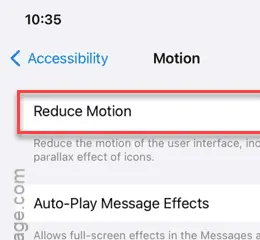
¿Las carátulas animadas no aparecen en las canciones de la aplicación Apple Music en el iPhone? Estas carátulas animadas añaden un toque elegante a la parte estética del uso de Apple Music. Por lo tanto, si no ves las carátulas animadas, debes solucionarlo desde la configuración de Apple Music.
Solución 1: activa la función de arte animado
Debes habilitar el arte animado en la aplicación Apple Music para ver las artes animadas encubiertas.
Paso 1 – Tienes que ir a la configuración de Apple Music para hacer esto.
Paso 2 – Abra la página de Configuración presionando el botón ⚙ una vez.
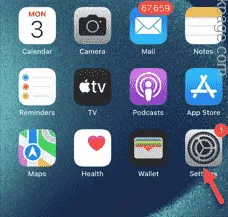
Paso 3 – A continuación, cuando se cargue la página de Configuración, desplácese hacia abajo hasta que vea la aplicación “ Apple Music ”.
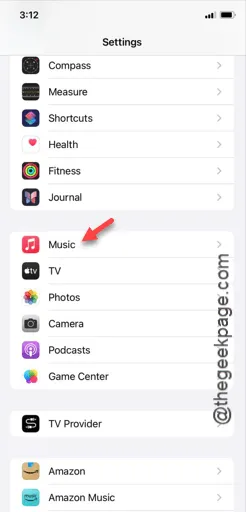
Paso 4 – Desplácese lentamente hacia abajo por la configuración de Apple Music mientras busca la pestaña “ Artes animadas ”.
Paso 5 – Si está apagado, toque para abrirlo.
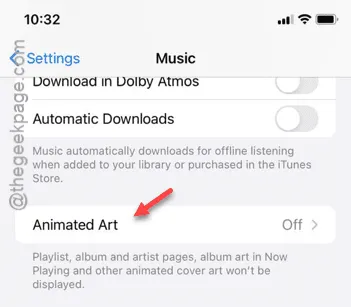
Paso 6 – Asegúrate de activar la función “ Artes animadas ” allí.
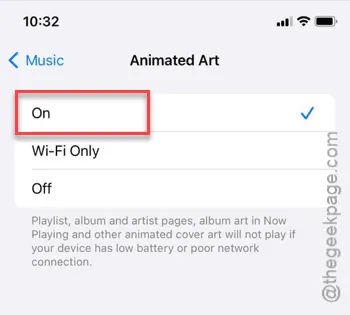
Una vez que haya habilitado la configuración de Artes animadas, cierre y reinicie Apple Music.
Echa un vistazo a un nuevo álbum de tu artista favorito. Verás la portada animada allí.
Solución 2: deshabilite el modo de bajo consumo
Apple intenta reducir el consumo de batería desactivando la función de arte animado cuando tu iPhone está en modo de bajo consumo.
Paso 1: puedes comprobar directamente si el iPhone está en modo de bajo consumo o no. El icono de la batería cambia a un modo amarillo cuando estás usando el modo de bajo consumo.
Paso 2 – Entonces, si lo estás usando, ve a Configuración .
Paso 3 – Allí, busque y cargue la pestaña “ Batería ”.
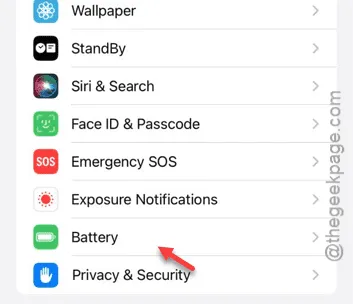
Paso 4 – Desactive el “ Modo de bajo consumo ” desde allí.
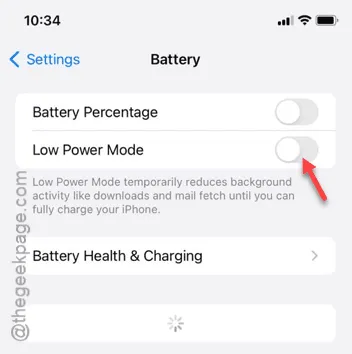
Una vez que hayas desactivado el modo de bajo consumo, vuelve a Apple Music. Más tarde, podrás comprobar si puedes ver las animaciones en la carátula del álbum en Apple Music.
Solución 3: Desactive la función Reducir movimiento
Puedes desactivar la función de reducción de movimiento desde la configuración de Accesibilidad en tu iPhone.
Paso 1 – En la página de Configuración de iPhone, abra la configuración de “ Accesibilidad ”.
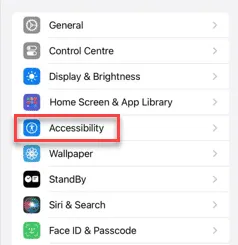
Paso 2 – Entre todas las demás opciones de accesibilidad, abre la configuración de “ Movimiento ”.
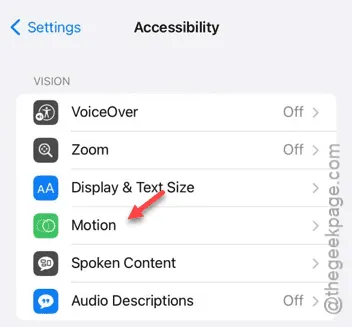
Paso 3 – Cuando se abra el panel táctil, busque la función “ Reducir movimiento ”.
Paso 4 – Si la opción ‘Reducir movimiento’ está activada, debes desactivarla .
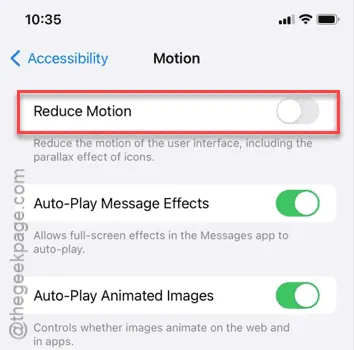
Después de revocar esta función de reducción de movimiento, las carátulas de arte animadas deberían restaurarse en Apple Music.
Abre uno de tus álbumes favoritos para comprobar si puedes ver la portada animada o no.
Solución 4: Es posible que el arte animado no esté disponible
¿Aún no ves la carátula animada de un álbum en particular? Es posible que el álbum no tenga una carátula animada destacada. Esto suele suceder con los álbumes más antiguos de artistas independientes. Puedes comprobarlo intentando acceder al mismo álbum en Apple Music desde un dispositivo Apple diferente (como tu iPhone/iPad/Mac).
¡Esperamos que estas correcciones te hayan ayudado!



Deja una respuesta